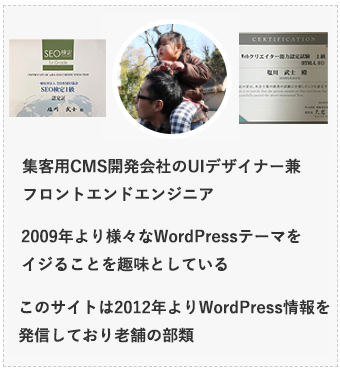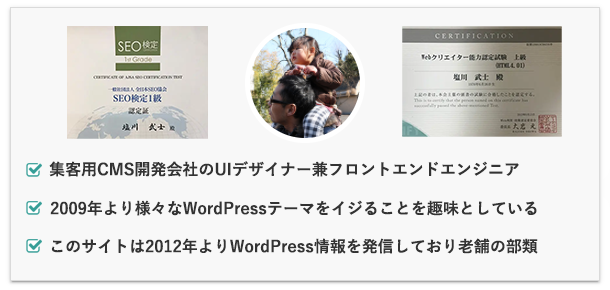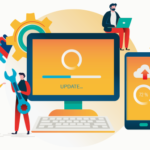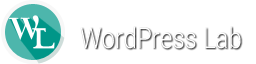『WordPressを始めようと思っているが、そもそも【テーマ】って何なんだろう?【テンプレート】と違うのかな?イマイチ分からず不安なので、基本的なところから教えて欲しい』
このような疑問を解消します。
記事を書いた私、塩川のプロフィールは以下です。
初めて使用するシステムの用語を調べるのって割とメンドくさいですよね。
ぶっちゃけ、私もそういうタイプです。
なのでこの記事では、なるべく分かりやすく噛み砕いて『WordPressテーマとは何ぞや?』とか『テンプレートの違いはあるのか?』を解説します。
また、後半ではWordPressテーマの選び方や使い方にも触れます。
記事を読み終わると、WordPressテーマの基本的な知識を得ることが可能です。
パーっと流し読みいただければ十分ですので、ぜひご覧くださいませ。
目次(クリック・タップで移動)
【結論】WordPressの『テンプレート』とは『テーマ』の一部分です
図で表すと以下のような感じ。
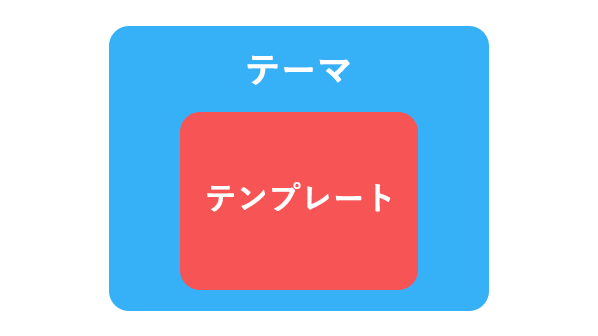
なので『テーマとテンプレートは違うものを指す』ということになります。
まぁ、世の中では同じ意味で使われることが多いですが。
続いて、用語を解説します。
WordPressテンプレートとは?【用語解説】
ホームページの見た目を作るPHPファイルのこと
上記、例えば『front-page.php』とか『header.php』『footer.php』など。
上記をおさえておけばOKですが、念のためWordPress公式オンラインマニュアル『WordPress Codex 日本語版』の解説も引用しておきます。
テンプレート
CSSとともにテーマを構成するファイルで、サイト内の各ページに表示する内容(XHTML)を記述します。メインページ・カテゴリページなど各ページの土台となるテンプレートファイルに、ヘッダ・サイドバー・フッタなどのパーツ用テンプレートファイルを読み込むことで、1ページを表示します。XHTMLタグとPHPを組み合わせて書きます。
WordPressテーマとは?【用語解説】
ホームページの見た目を作るファイル(テンプレートを含む)
および、機能のためのファイルが入ったフォルダのこと
上記のとおり。
機能とは、例えば各々のテンプレートを制御したり、そのテーマ独自のオプション的な機能のことです。
こちらも『WordPress Codex 日本語版』の解説を引用しておきます。
テーマ
サイトの外観を変えるいわゆる「スキン」のようなもので、WordPressサイトの表示の一切を受け持ちます。多彩なデザインの「テーマ」が数多く配布されていて、管理画面から 1クリックで簡単に切り替えられます。
レイアウトや装飾を行なう「CSS」+どこにどのような情報を表示するかの「(X)HTML」+テーマ独自のオプション機能などのセットで、WordPress本体を触ることなく、サイトデザインを自由自在にカスタマイズできます。
ごちゃごちゃ説明いたしましたが、まとめると『テンプレート=見た目のPHPファイル』『テーマ=見た目+機能のファイルが入ったフォルダ』と覚えていただければOKです。
WordPressテーマ選ぶ際のポイントとは?【8つある】

下記の8つ。
- 1.目的をハッキリ決める【ブログ系?企業や店舗ホームページ系?】
- 2.メインコンテンツを決める【テキスト?写真?または動画?】
- 3.単一サイトを作り込むのか?複数サイトを展開するのか?を決める
- 4.日本語テーマから選ぶのか?海外のテンプレートにするか?を決める
- 5.とにかくDEMOサイトをスミズミまで見て雰囲気を確認
- 6.必要な機能やページ・デザインが揃っていることを確認
- 7.テーマに合った写真などの素材を用意できるか確認
- 8.インストール必須プラグインの確認
前半の4つは『あなた自身で決めていただきたいこと』、後半は『調査していただきたいこと』です。
あとから後悔しないためにも、このあたりが大切なると思います。興味のある方は以下の記事を参照ください。
無料テーマと有料テーマの違いを解説【有料は手間がかからない】
世の中には無料で配布されているWordPressテーマと有料で販売されているテーマがあります。
両者の違いですが、結論、有料テーマの方が色々な意味で無駄な手間がかかりません。
例えば、以下のような感じです。
- カスタマイズ無しでもデザイン性が高い
- なので無料テーマよりもカスタマイズの手間がかかりにくいです。
- サポートがあるし情報量も多い
- 通常はサポートがあるし、ネット上にも情報が多く存在する傾向にあります。
- 記事やパーツの装飾機能が充実している
- 装飾用クラス名やショートコードによって、CSSコーディングの手間が不要。
- インストールするプラグイン数を少なく抑えられる
- プラグイン数の増加による衝突問題やパフォーマンス低下の対策が不要。
- SEOに強いものが多い
- 別途SEOプラグインを入れたり、コードを改修する手間がかかりません。
もちろん無料テーマの中にも、有料級のものが少数ですが存在します。
ですが、変な無料テーマを選んでしまうとぶっちゃけ罠にハマります。
※私も昔、海外の変な無料テーマとか選んでハマったことが何回かありました
なので、少なくとも良し悪しが判断しにくい初心者のうちは有料のテーマ、それも海外製ではなく日本製の有料テーマを選んだ方が無難でしょう。
おすすめの日本製有料テーマと無料テーマ【プロがまとめました】
2009年からWordPressテーマをイジり続け、集客用CMS開発会社でデザイナー兼エンジニアを行なっているプロとしての知見からまとめました。
興味のある方は、上記をご参照いただければ幸いです。
テーマ変更前に知っておきたいこと【3つの注意点】
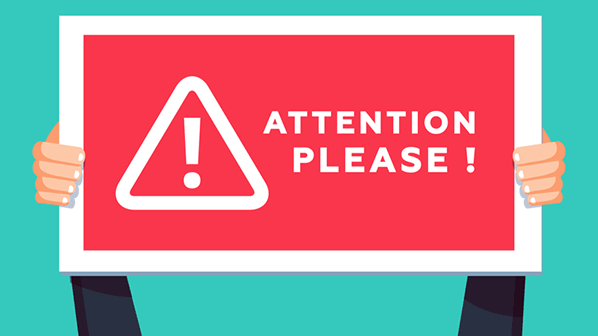
- 1.WordPressテーマには更新がある
- 2.更新するとカスタマイズが初期化されてしまう【子テーマを使って回避】
- 3.公式テーマ以外の海外無料テーマは危険かも
上記のとおり。各々を深掘りします。
WordPressテーマには更新がある
WordPress本体には定期的に更新がありますが、テーマにも同様に更新があります。
機能の追加や不具合の修正、セキュリティの向上に必要なものですので、更新フラグが立っているのに放置するのはNGと覚えておきましょう。
更新するとカスタマイズが初期化される【子テーマを使って回避】
ただしテーマを更新すると、せっかくカスタマイズしたCSSなどのコードが初期化されてしまいます。
上記を防ぐために必要なのが、子テーマという仕組みです。
子テーマについては長くなるので、別記事を用意しました。
WordPress公式テーマ以外の海外無料テーマは危険かも
ここでいう危険とはデザインや機能がカオスなのでハマる!という意味ではなく、セキュリティのこと。文字通り『危ない』ということです。
例えば、セキュリティ的に必要なコードがなかったり、悪意あるコードが含まれていたりなど。
なので、もし海外無料テーマを選ぶ際には公式テーマからにしましょう。
※英語が得意でない限り、初心者のうちは日本製がおすすめ
WordPressテーマのインストールと有効化【2パターンあり】
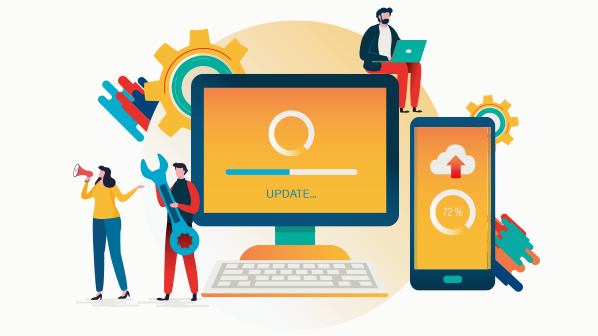
下記2つのパターン。
- 購入したり無料配布サイトで入手したテーマをインストール→有効化
- WordPress公式に登録されているテーマを検索してインストール→有効化
上記については、別記事にて深掘りしました。必要と感じる方はご参考にどうぞ!
まとめ:早速あなたに最適なWordPressテーマを探そう
記事は以上となりますが、最後に要点をまとめます。
- WordPressテンプレート=見た目を作るPHPファイル
- WordPressテーマ=見た目+機能のファイルが入ったフォルダ
- テーマを選ぶ際には8つのポイントと3つの注意点をおさえる
こんな感じです。
基礎知識が得られたところで、あなたにピッタリのWordPressテーマを探し始めましょう。
目的にあった最適なテーマを見つけることで、あなたのWordPress運営はめっちゃスムーズに、はかどるようになります。
『鉄は熱いうちに打て!』このページを閉じたら、さっそく行動開始していただきたいです。
超多機能でSEOに強い!ブロガー・アフィリエイターを虜にするWPテーマDIVER
国内最速のサイト表示スピード!最新技術が詰め込まれたWPテーマTHE THOR